Как удалить временные файлы в Windows 10
Опубликовано: 2021-07-13
Windows — самая широко используемая операционная система в мире. В ОС есть несколько важных файлов, которые отвечают за правильную работу вашего устройства; в то же время есть много ненужных файлов и папок, которые занимают место на диске. И кэш-файлы, и временные файлы занимают много места на вашем диске и могут снизить производительность системы.
Теперь вам может быть интересно, можете ли вы удалить локальные временные файлы AppData из системы? Если да, то как вы можете удалить временные файлы на вашем компьютере с Windows 10?
Удаление временных файлов из системы Windows 10 освободит место и повысит производительность системы. Так что если вы ищете, чтобы сделать это, вы находитесь в правильном месте. Мы предлагаем вам идеальное руководство, которое поможет вам удалить временные файлы из Windows 10.

Содержание
- Как удалить временные файлы в Windows 10
- Безопасно ли удалять временные файлы из Windows 10?
- 1. Временная папка
- 2. Файлы гибернации
- 3. Программные файлы, загруженные в систему
- 4. Старые файлы Windows
- 5. Папка Центра обновления Windows
- 6. Корзина
- 7. Временные файлы браузера
- 8. Файлы журнала
- 9. Предварительная загрузка файлов
- 10. Краш-дампы
Как удалить временные файлы в Windows 10
Безопасно ли удалять временные файлы из Windows 10?
Да! Безопасно удалять временные файлы с ПК с Windows 10.
Программы, используемые в системе, создают временные файлы. Эти файлы автоматически закрываются при закрытии соответствующих программ. Но в силу ряда причин это происходит не всегда. Например, если ваша программа вылетает на полпути, то временные файлы не закрываются. Они долго остаются открытыми и увеличиваются в размерах день ото дня. Следовательно, всегда рекомендуется периодически удалять эти временные файлы.
Как уже говорилось, если вы обнаружите какой-либо файл или папку в своей системе, которые больше не используются, эти файлы называются временными файлами. Они не открываются пользователем и не используются каким-либо приложением. Windows не позволит вам удалить открытые файлы в вашей системе. Следовательно, удаление временных файлов в Windows 10 совершенно безопасно.
1. Временная папка
Удаление временных файлов в Windows 10 — разумный выбор для повышения производительности вашей системы. Эти временные файлы и папки не нужны программам, кроме их первоначальных потребностей.
1. Перейдите к локальному диску (C:) в проводнике.
2. Здесь дважды щелкните папку Windows , как показано на рисунке ниже.
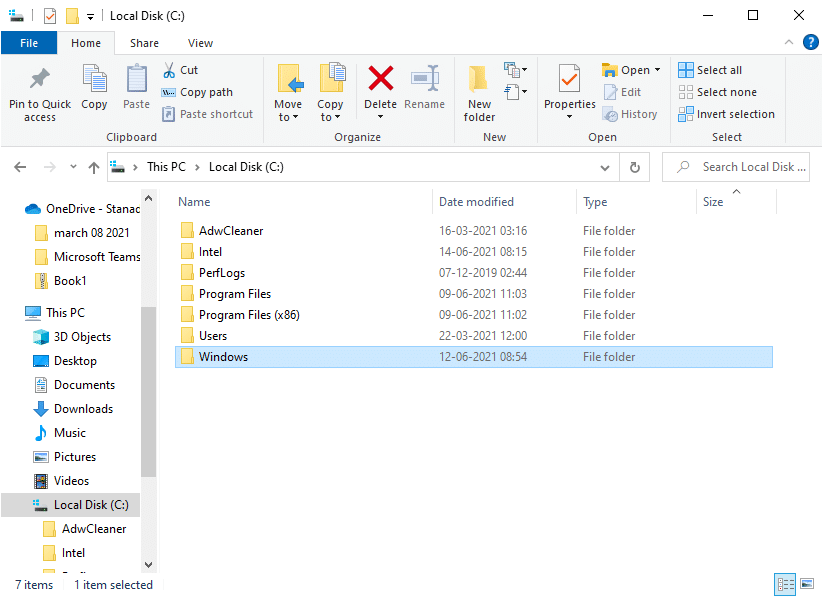
3. Теперь нажмите Temp и выберите все файлы и папки, одновременно нажав Ctrl и A. Нажмите клавишу удаления на клавиатуре.
Примечание. На экране появится сообщение об ошибке, если какая-либо из связанных программ открыта в системе. Пропустите его, чтобы продолжить удаление. Некоторые временные файлы нельзя удалить, если они заблокированы во время работы вашей системы.
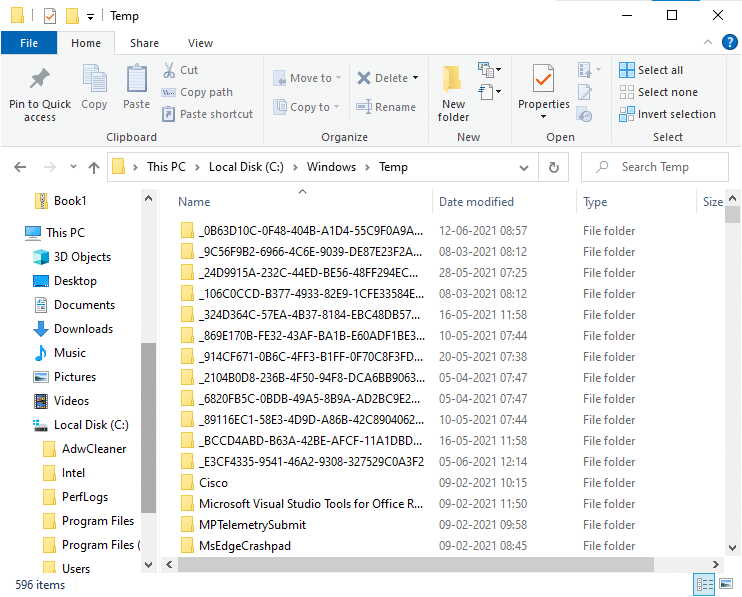
4. Перезагрузите систему после удаления временных файлов из Windows 10.
Как удалить файлы Appdata?
1. Нажмите клавишу Windows + R, затем введите %localappdata% и нажмите Enter.
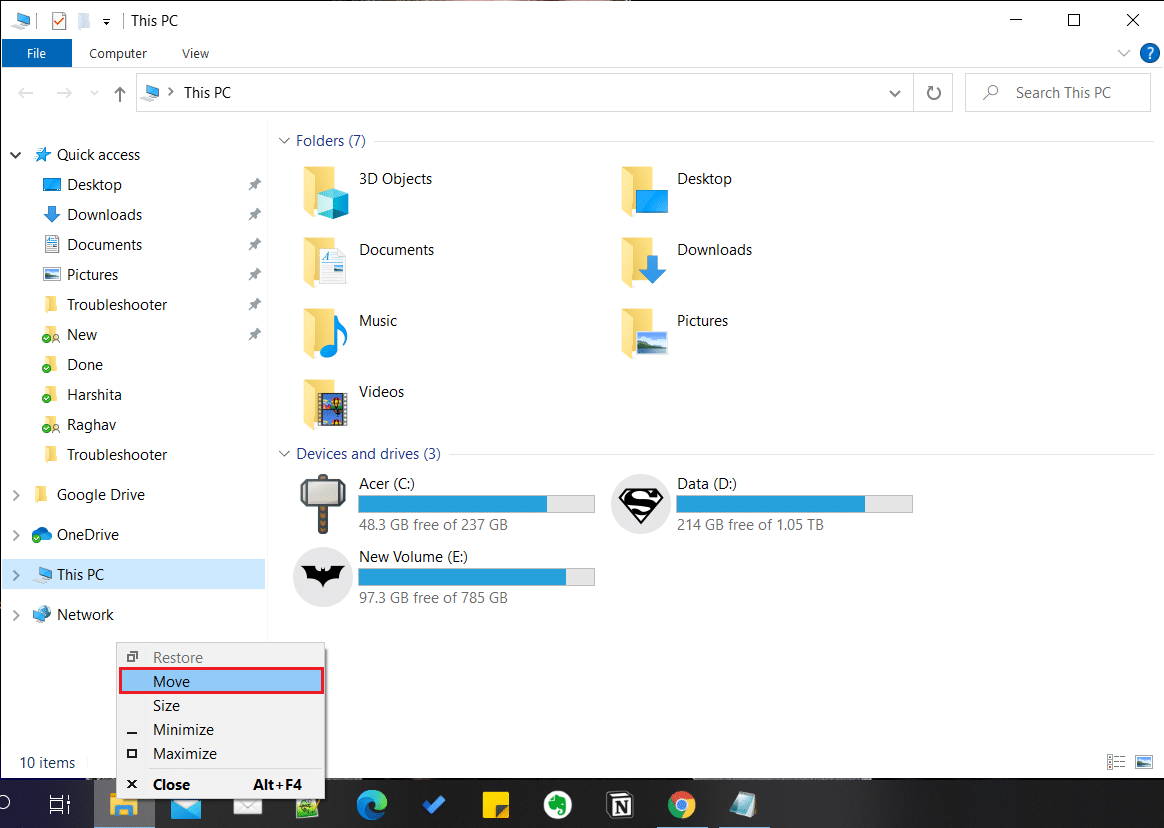
2. Наконец, нажмите Temp и удалите в нем временные файлы.
2. Файлы гибернации
Файлы гибернации огромны и занимают огромное место на диске. Они никогда не используются в повседневной деятельности системы. Режим гибернации сохраняет всю информацию об открытых файлах на жестком диске и позволяет выключить компьютер. Все файлы гибернации хранятся в папке C:\hiberfil.sys . Когда пользователь включает систему, вся работа возвращается на экран именно с того места, где она была остановлена. Система не потребляет энергии, когда находится в спящем режиме. Но рекомендуется отключать режим гибернации в системе, когда вы им не пользуетесь.
1. Введите командную строку или cmd в строке поиска Windows . Затем нажмите «Запуск от имени администратора».
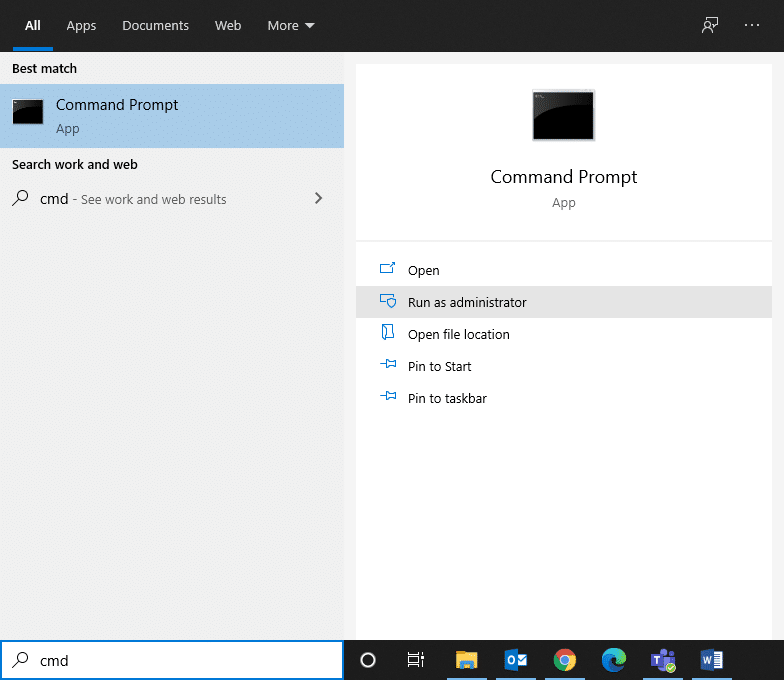
2. Теперь введите следующую команду в окне командной строки и нажмите Enter:
powercfg.exe /hibernate выкл.
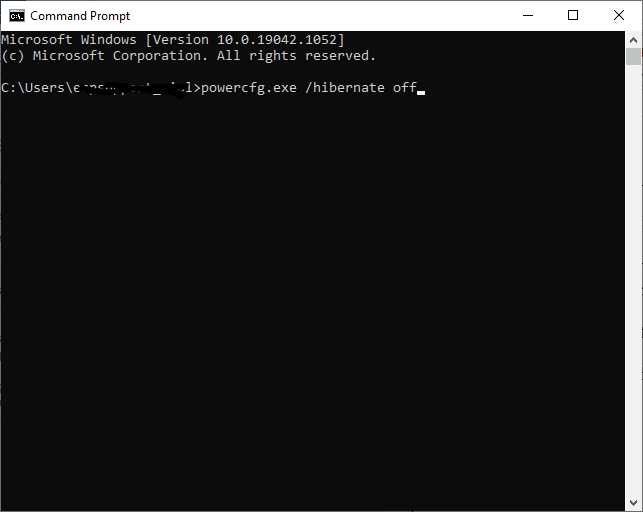
Теперь режим гибернации отключен в системе. Все файлы гибернации в папке C:\hiberfil.sys теперь будут удалены. Файлы в этом месте будут удалены, как только вы отключите режим гибернации.
Примечание. Когда вы отключаете режим гибернации, вы не можете добиться быстрого запуска вашей системы Windows 10.
Читайте также: [РЕШЕНО] Не удается выполнить файлы во временном каталоге
3. Программные файлы, загруженные в систему
Файлы, загруженные в папку C:\Windows\Downloaded Program Files, не используются никакими программами. Эта папка содержит файлы, которые используются элементами управления ActiveX и Java-апплетами Internet Explorer. Когда та же функция используется на веб-сайте с помощью этих файлов, вам не нужно загружать ее снова.
Программные файлы, загруженные в систему, бесполезны, так как элементы управления ActiveX, а Java-апплеты Internet Explorer в настоящее время не используются людьми. Он без необходимости занимает место на диске, и, следовательно, вы должны очищать его через определенные промежутки времени.
Эта папка часто кажется пустой. Но, если в нем есть файлы, удалите их, выполнив этот процесс:
1. Щелкните Локальный диск (C:) , а затем дважды щелкните папку Windows , как показано на рисунке ниже.
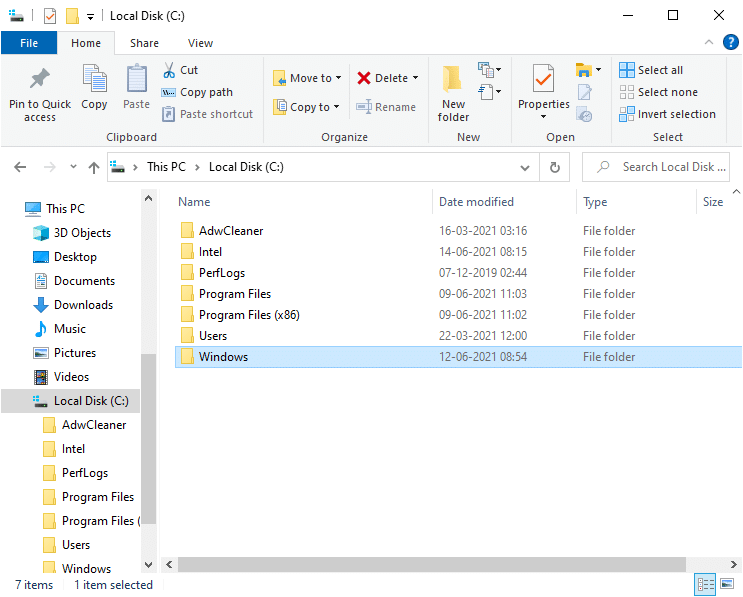
2. Теперь прокрутите вниз и дважды щелкните папку Downloaded Program Files .
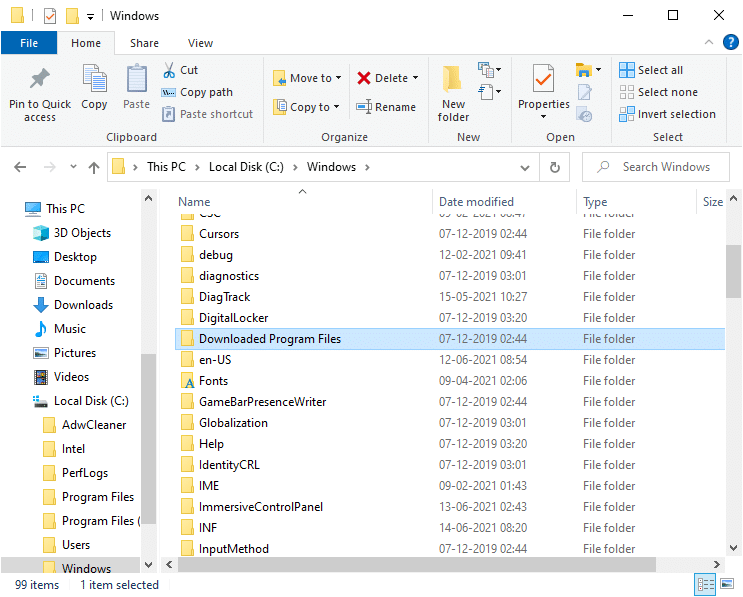
3. Выберите все файлы, хранящиеся здесь, и нажмите клавишу « Удалить ».
Теперь все загруженные файлы программы удалены из системы.
4. Старые файлы Windows
Всякий раз, когда вы обновляете версию Windows, все файлы более ранней версии сохраняются в виде копий в папке с пометкой Windows Older Files . Вы можете использовать эти файлы, если хотите вернуться к более старой версии Windows, доступной до обновления.
Примечание. Прежде чем удалять файлы в этой папке, сделайте резервную копию файла, который вы хотите использовать позже (файлы, необходимые для возврата к предыдущим версиям).
1. Нажмите на клавишу Windows и введите « Очистка диска » в строке поиска, как показано ниже.
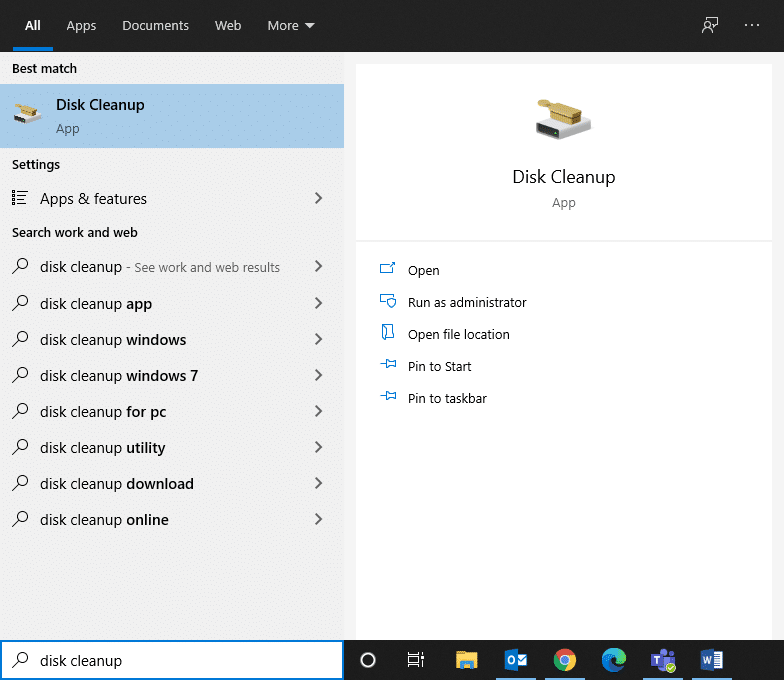
2. Откройте Очистку диска из результатов поиска.
3. Теперь выберите диск , который хотите очистить.
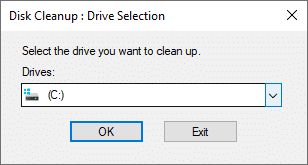
4. Здесь нажмите Очистить системные файлы .
Примечание. Windows автоматически удаляет эти файлы каждые десять дней, даже если они не удаляются вручную.
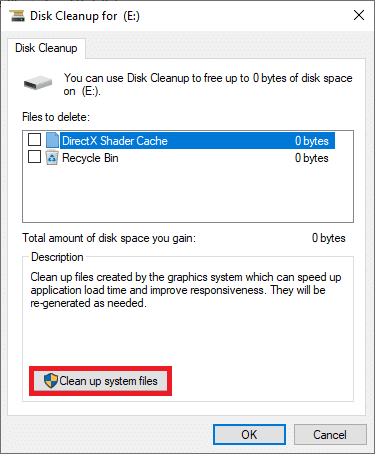
5. Теперь просмотрите файлы предыдущих установок Windows и удалите их.
Все файлы в папке C:\Windows.old будут удалены.
5. Папка Центра обновления Windows
Файлы в папке C:\Windows\SoftwareDistribution воссоздаются каждый раз при обновлении, даже после удаления. Единственный способ решить эту проблему — отключить службу Windows Update на вашем ПК.

1. Щелкните меню « Пуск » и введите « Службы ».
2. Откройте окно « Службы » и прокрутите вниз.
3. Теперь щелкните правой кнопкой мыши Центр обновления Windows и выберите «Остановить », как показано на рисунке ниже.

4. Теперь перейдите к локальному диску (C:) в проводнике.
5. Здесь дважды щелкните Windows и удалите папку SoftwareDistribution.
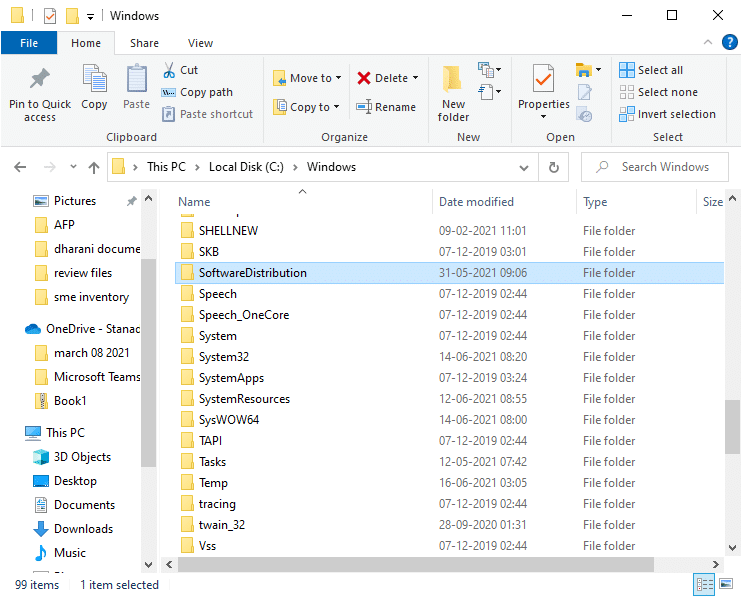
6. Снова откройте окно Службы и щелкните правой кнопкой мыши Центр обновления Windows .
7. На этот раз выберите « Пуск », как показано на рисунке ниже.
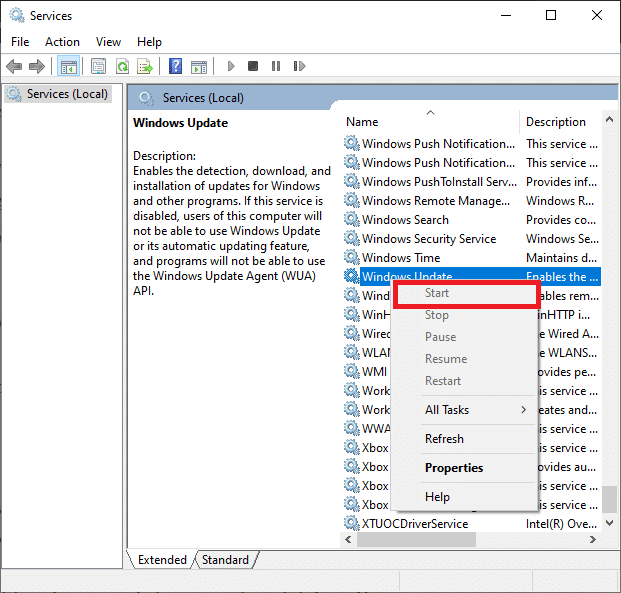
Примечание. Эту процедуру также можно использовать для возврата Центра обновления Windows в исходное состояние, если файлы были повреждены. Будьте осторожны при удалении папок, потому что некоторые из них находятся в защищенных/скрытых местах.
Читайте также: Невозможно очистить корзину после обновления Windows 10 Creators
6. Корзина
Хотя корзина не является папкой, здесь хранится большое количество ненужных файлов. Windows 10 автоматически отправит их в корзину всякий раз, когда вы удаляете файл или папку.
Вы можете либо восстановить/удалить отдельный элемент из корзины, либо, если вы хотите удалить/восстановить все элементы, нажмите Очистить корзину/Восстановить все элементы соответственно.
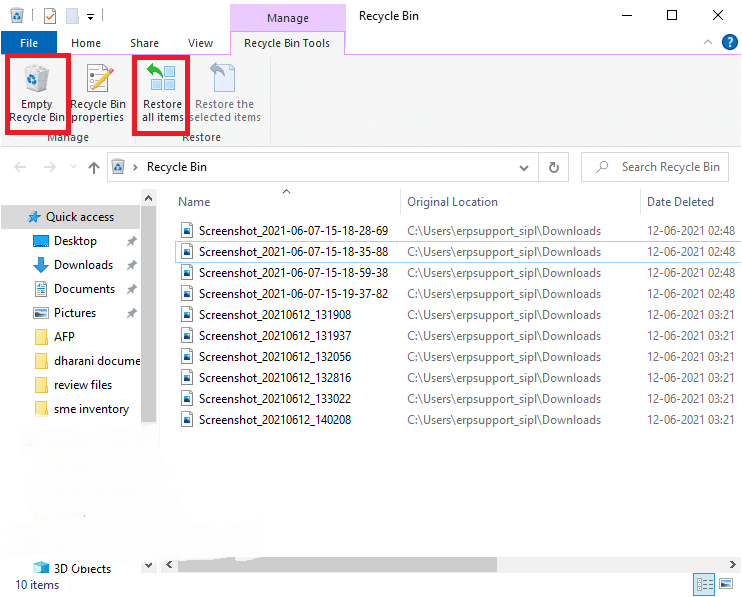
Если вы не хотите перемещать элементы в корзину после удаления, вы можете удалить их со своего компьютера напрямую следующим образом:
1. Щелкните правой кнопкой мыши корзину и выберите « Свойства».
2. Теперь установите флажок « Не перемещать файлы в корзину». Удалять файлы сразу после удаления » и нажмите « ОК », чтобы подтвердить изменения.
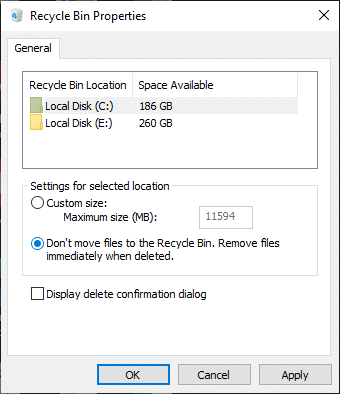
Теперь все удаленные файлы и папки больше не будут перемещаться в корзину; они будут удалены из системы навсегда.
7. Временные файлы браузера
Кэш действует как временная память, в которой хранятся веб-страницы, которые вы посещаете, и ускоряется ваш просмотр при последующих посещениях. Проблемы с форматированием и загрузкой можно решить, очистив кеш и файлы cookie в браузере. Временные файлы браузера можно безопасно удалить из системы Windows 10.
А. МАЙКРОСОФТ КРАЙ
1. Нажмите клавишу Windows + R, затем введите %localappdata% и нажмите Enter.
2. Теперь нажмите «Пакеты » и выберите Microsoft.MicrosoftEdge_8wekyb3d8bbwe.
3. Затем перейдите к AC, а затем к MicrosoftEdge.
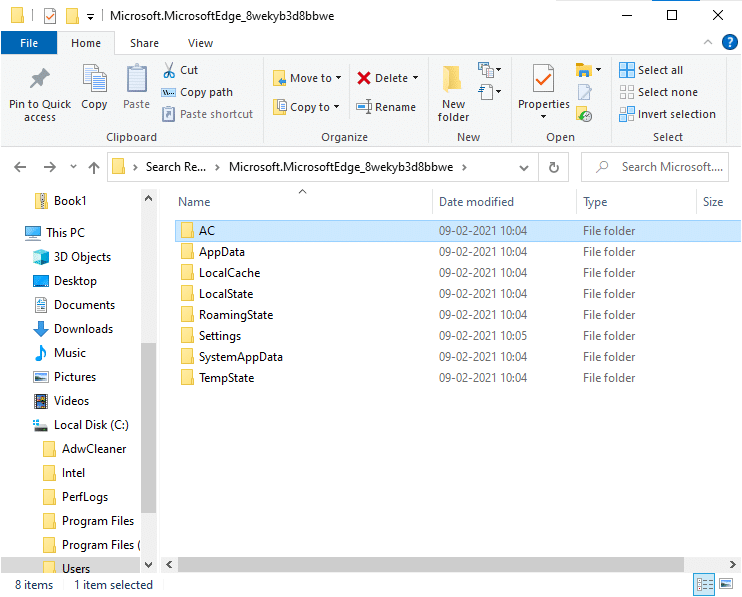
4. Наконец, нажмите « Кэш» и «Удалить все хранящиеся в нем временные файлы».
Б. ИНТЕРНЕТ-ПРОВОДНИК
1. Нажмите клавишу Windows + R, затем введите %localappdata% и нажмите Enter.
2. Здесь нажмите Microsoft и выберите Windows.
3. Наконец, щелкните INetCache и удалите в нем временные файлы.
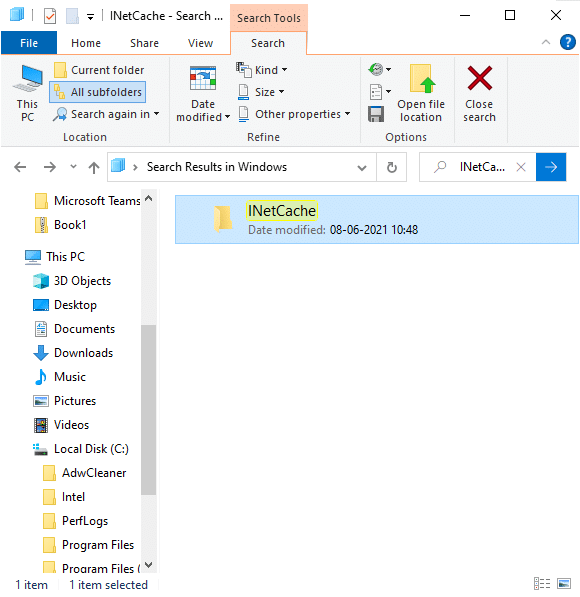
С. МОЗИЛЛА ФАЙРЕФОКС
1. Нажмите клавишу Windows + R, затем введите %localappdata% и нажмите Enter.
2. Теперь щелкните Mozilla и выберите Firefox.
3. Затем перейдите к Profiles , а затем к randomcharacters.default .
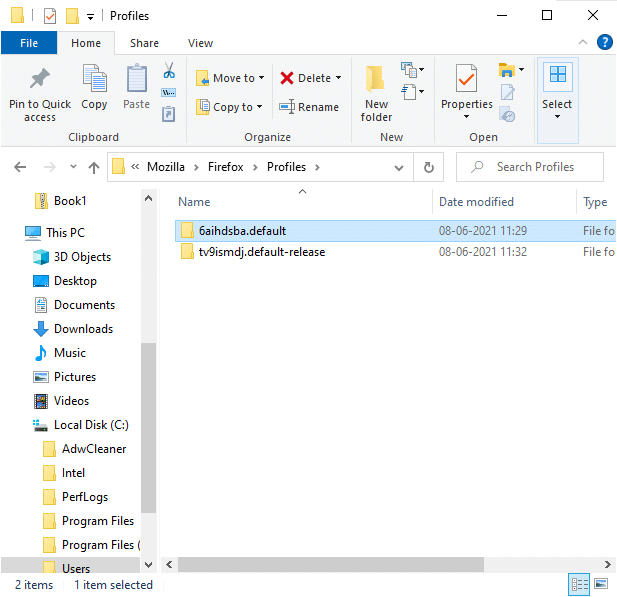
4. Щелкните cache2 , а затем записи, чтобы удалить хранящиеся здесь временные файлы.
Д. GOOGLE CHROME
1. Нажмите клавишу Windows + R, затем введите %localappdata% и нажмите Enter.
2. Теперь нажмите Google и выберите Chrome.
3. Затем перейдите к « Данные пользователя », а затем « По умолчанию ».
4. Наконец, нажмите «Кэш» и удалите из него временные файлы.
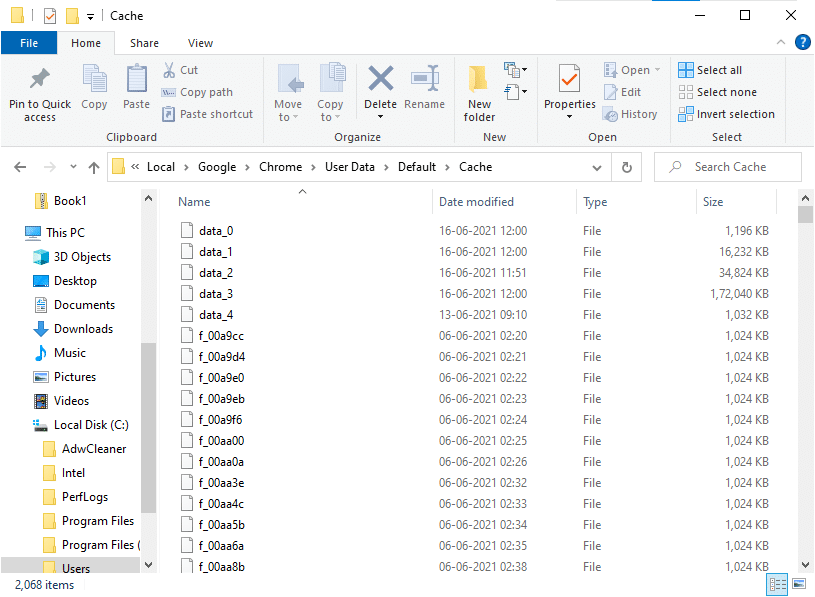
Выполнив все вышеперечисленные методы, вы безопасно удалите все временные файлы просмотра из системы.
8. Файлы журнала
Систематические данные о производительности приложений хранятся в виде файлов журналов на вашем ПК с Windows. Рекомендуется безопасно удалить все файлы журналов из системы, чтобы сэкономить место для хранения и повысить производительность вашей системы.
Примечание. Вы должны удалить только те файлы, которые заканчиваются на « .LOG », а остальные оставить как есть.
1. Перейдите к C:\Windows .
2. Теперь нажмите « Журналы », как показано на рисунке ниже.
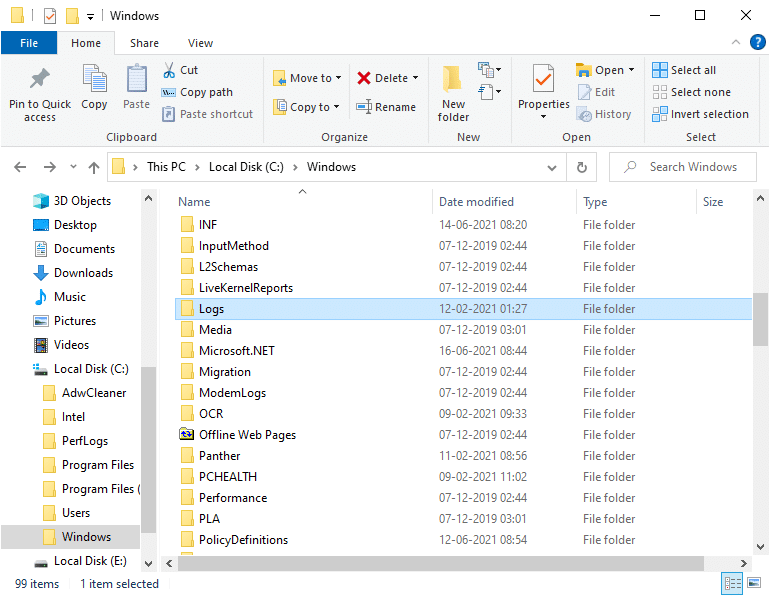
3. Теперь удалите все файлы журналов с расширением .LOG .
Все файлы журналов в вашей системе будут удалены.
Читайте также: Как восстановить поврежденные системные файлы в Windows 10
9. Предварительная загрузка файлов
Файлы предварительной выборки — это временные файлы, содержащие журнал часто используемых приложений. Эти файлы используются для сокращения времени загрузки приложений. Все содержимое этого журнала хранится в хэш-формате, поэтому его нельзя легко расшифровать. Функционально он похож на кеш, но в то же время занимает больше места на диске. Следуйте приведенной ниже процедуре, чтобы удалить файлы Prefetch из системы:
1. Перейдите к C:\Windows , как и раньше.
2. Теперь нажмите Prefetch .
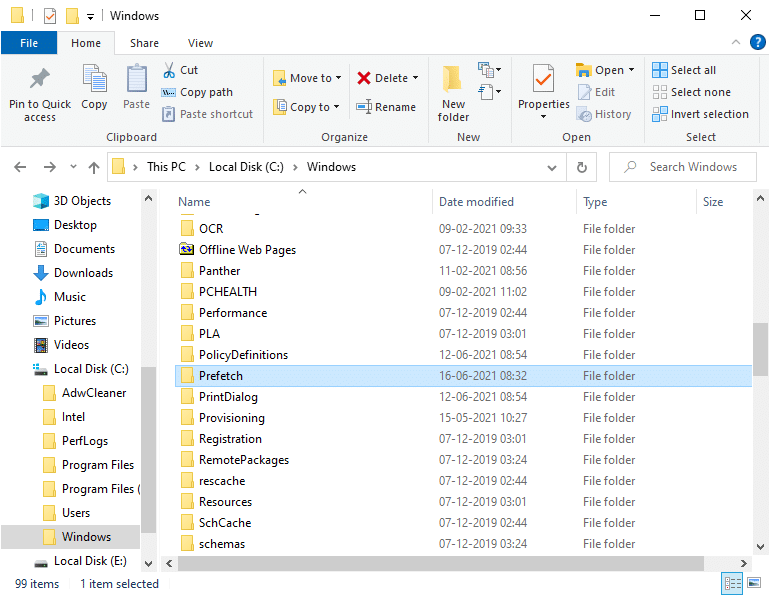
3. Наконец, удалите все файлы в папке Prefetch.
10. Краш-дампы
В файле аварийного дампа хранится информация, относящаяся к каждому конкретному аварийному завершению. Он содержит информацию обо всех процессах и драйверах, которые были активны во время указанного сбоя. Вот несколько шагов, чтобы удалить аварийные дампы из вашей системы Windows 10:
1. Нажмите клавишу Windows + R, затем введите %localappdata% и нажмите Enter.
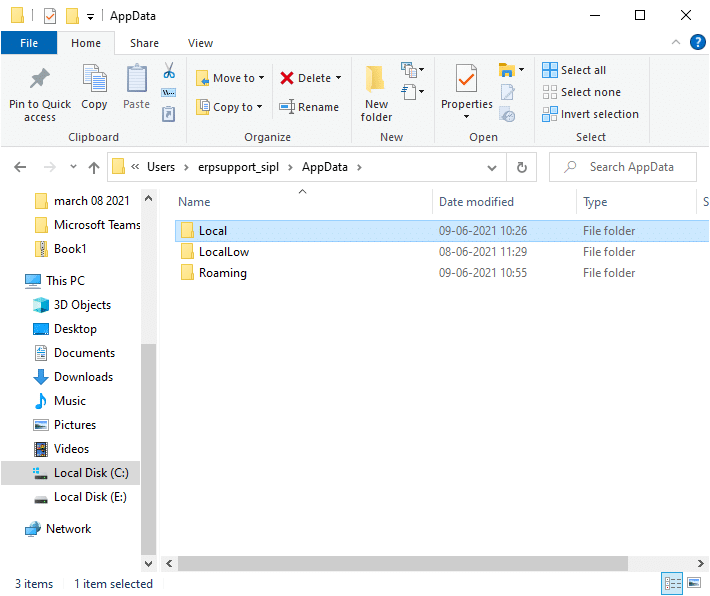
2. Теперь нажмите CrashDumps и удалите в нем все файлы.
3. Снова перейдите в локальную папку.
4. Теперь перейдите к Microsoft > Windows > WER.
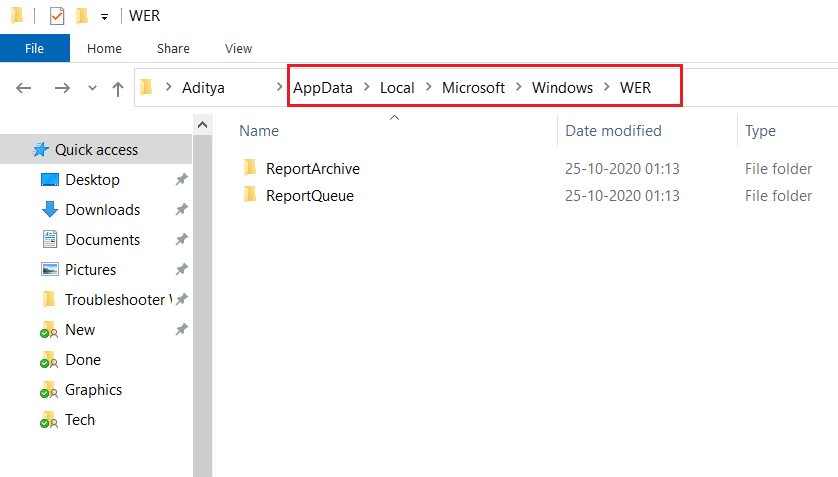
5. Дважды щелкните ReportArchive и удалите отсюда временные файлы аварийного дампа.
Рекомендуемые:
- 5 способов удалить вредоносное ПО Chromium из Windows 10
- Как читать файлы дампа памяти в Windows 10
- Как исправить Avast, который не открывается в Windows
- Fix Папка продолжает возвращаться только для чтения в Windows 10
Мы надеемся, что это руководство было полезным, и вы смогли удалить временные файлы на своем ПК с Windows 10 . Сообщите нам, сколько места для хранения вы могли бы сэкономить с помощью нашего подробного руководства. Если у вас есть какие-либо вопросы/комментарии по поводу этой статьи, не стесняйтесь оставлять их в разделе комментариев.
